iOS 17에서 라이브 텍스트가 작동하지 않나요? 그것을 고치는 방법!
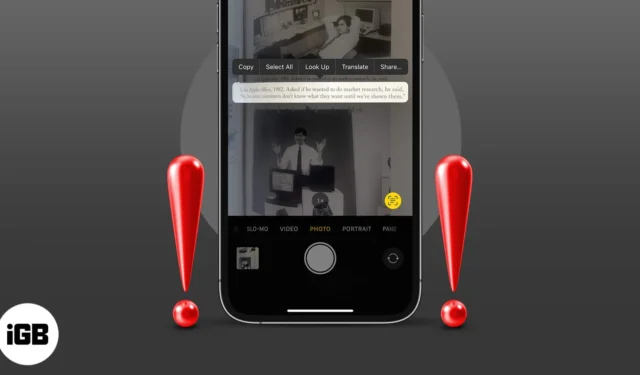
라이브 텍스트(Live Text)는 이미지나 카메라 뷰에서 텍스트를 빠르게 가져와 원하는 대로 사용할 수 있게 해주는 뛰어난 새 iOS 기능입니다. 그러나 많은 사용자들은 라이브 텍스트가 iPhone에서 예상대로 작동하지 않는다는 불만을 가지고 있습니다. 따라서 문제를 즉시 해결하는 데 도움이 되는 몇 가지 문제 해결 요령을 소개합니다.
- 장치가 라이브 텍스트를 지원하는지 확인하세요
- 카메라에 실시간 텍스트가 활성화되어 있는지 확인하세요.
- 이미지에 라이브 텍스트 활성화
- iPhone 언어 변경
- 앱을 강제 종료하고 다시 시작하세요.
- 아이폰을 재시동하세요
- 모든 설정 재설정
1. 귀하의 기기가 라이브 텍스트를 지원하는지 확인하세요
라이브 텍스트는 iOS 15 이상을 실행하는 iPhone XS 이상에서 지원되는 기능입니다. 장치가 앞서 언급한 기준을 충족하지 않으면 사용자는 이 멋진 기능을 즐길 수 없습니다.
라이브 텍스트에 대해 더 알고 싶으십니까? iPhone에서 라이브 텍스트를 사용하는 방법 에 대한 자세한 블로그를 확인하세요 .
2. 카메라에 감지된 텍스트 표시가 활성화되어 있는지 확인하세요.
라이브 텍스트의 장점 중 하나는 iPhone 카메라를 통해 라이브 시나리오에서 텍스트를 인식할 수 있다는 것입니다. 하지만 화면에 라이브 텍스트 아이콘(노란색 괄호)이 표시되지 않으면 비활성화되었을 수 있습니다. 라이브 텍스트를 켜려면 다음 단계를 따르세요.
- 설정 → 카메라를 실행합니다 .
- 감지된 텍스트 표시를 켭니다 .
3. 이미지에 라이브 텍스트 활성화
이제 사진에서 실시간 텍스트 아이콘이 표시되지 않는 경우 수행해야 할 작업은 다음과 같습니다.
- 설정 → 일반을 실행합니다 .
- 언어 및 지역 을 탭합니다 .
- 라이브 텍스트를 스크롤하고 전환합니다 .
4. 아이폰 언어 변경
라이브 텍스트 아이콘을 보고 탭해도 아무 일도 일어나지 않는 것 같습니다. 어쩌면 언어 장벽에 직면했을 수도 있습니다. 현재 Apple은 제한된 언어 세트에 대해 라이브 텍스트를 지원합니다.
그리고 장치가 다른 언어로 설정되어 있으면 라이브 텍스트가 응답할 수 없습니다.
- 변경하려면 설정 → 일반 → 언어 및 지역 으로 이동하여 현재 선택된 언어를 확인하세요.
- 지원되는 언어로 변경하고 다시 시도하세요.
5. 앱을 강제 종료하고 다시 시작하세요.
위에서 언급한 모든 설정이 활성화되어 있는데 라이브 텍스트가 여전히 작동하지 않는 경우 앱을 강제 종료 하고 30초 후에 다시 시작하세요. 이렇게 하면 배경 문제가 사라질 가능성이 높으며 이제 기능이 제대로 작동할 것입니다.
6. 아이폰을 다시 시작
문제가 무엇이든 장치를 다시 시작하면 문제가 해결되는 경우가 많습니다. 따라서 이 문제를 해결하려고 해도 아무런 해가 없습니다. 방법은 iPhone 모델에 따라 다릅니다. 도움이 필요하면 이 가이드를 확인하세요 .
7. 모든 설정 재설정
이는 Apple Pay 카드, 패스키 , 비밀번호 등을 지우는 가혹한 단계입니다. 그러나 라이브 텍스트가 원활하게 작동하지 않는 문제를 해결할 수도 있습니다. 그리고 모든 설정을 백업해 두면 윈윈(win-win) 상황이 됩니다.
- 설정 → 일반 으로 이동합니다 .
- iPhone 전송 및 재설정 까지 아래로 스크롤합니다 .
- 재설정 → 모든 설정 재설정을 탭하세요 .
- 비밀번호를 입력하고 모든 설정 재설정을 눌러 확인하세요.
실시간 스트리밍을 시작할 시간입니다!
더 궁금한 점이 있으신가요? 아래 댓글에서 공유해 주세요!


답글 남기기